
İçindekiler:
- Yazar John Day [email protected].
- Public 2024-01-30 13:16.
- Son düzenleme 2025-01-23 15:13.
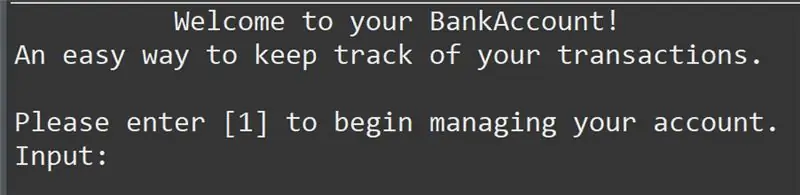
Hiç oturup genç bir oyuncu olarak çocukluğunuzu hatırladınız mı ve bazen geçmişin o eski mücevherlerini tekrar ziyaret edebilmeyi dilediniz mi? Peki, bunun için bir uygulama var…. daha spesifik olarak, bu eski oyunları bilgisayarlarda tamamen ücretsiz ve yasal olarak çalıştırabilen emülatör adı verilen programları yapan bir oyuncu topluluğu var.
Burada, bir öykünücüyü açma ve çalıştırma adımlarını göstereceğim. Bilgisayarınıza bir denetleyici bağlamanın ve öykünücüyü denetleyici girişlerini okuyacak şekilde yapılandırmanın yanı sıra. Bir SNES Öykünücüsü indireceğim ve Bluetooth özellikli bir Xbox denetleyicisini bağlayacağım.
Adım 1: İndirmeye Erişme
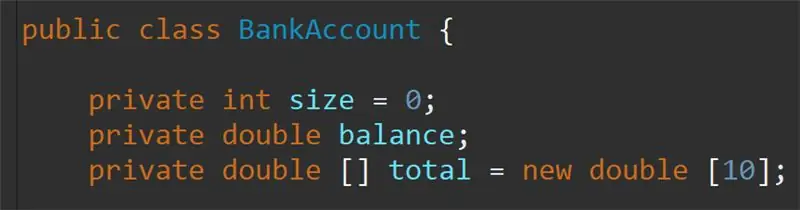
Başlamak için bir öykünme yazılımına erişmemiz gerekecek. Bu yazılımı basit bir google aramasıyla bulabileceğiniz birçok farklı yer var, ancak güvenli ve güvenilir olduğu kanıtlanmış olduğu için Emulator Zone'u kullanacağım.
İşte web sitesinin bağlantısı, www.emulator-zone.com/snes/
Adım 2: Doğru Emülatörü Bulma
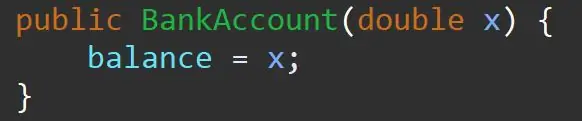
Bu sayfada, bazıları Windows bilgisayarlar, bazıları ise Mac Linux ve Android için birçok emülatör bulunmaktadır. Bir Windows sistemine odaklanacağım
Genelde tercih ettiğim Emülatör başlıklı olanıdır. ZSNES. Bu indirme ve diğerlerinin indirmeleri sayfanın altında bulunabilir.
Emülatörü bulduktan sonra üzerine tıklayın ve dosyayı bilgisayarınıza kaydedin.
Adım 3: Dosyayı Bulma ve Çıkarma
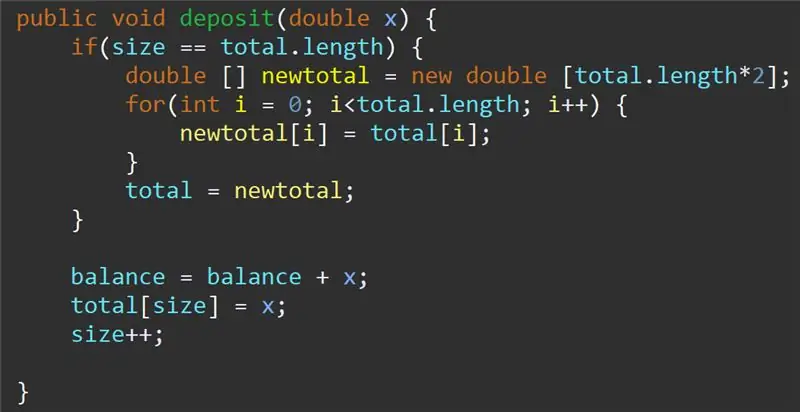
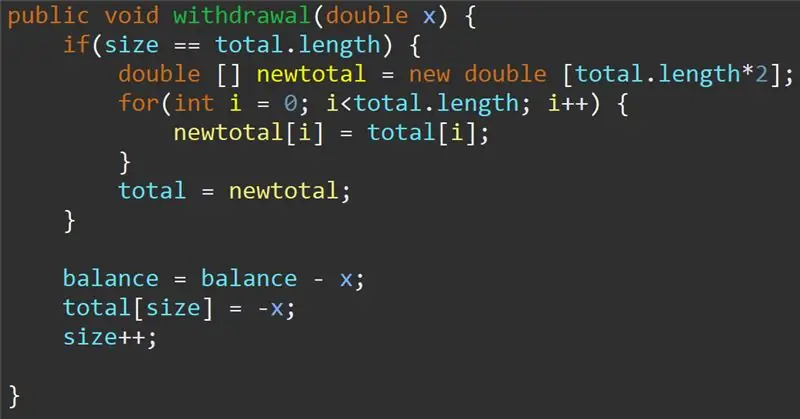
Başlamak için indirilenler klasörünü seçin ve Öykünücüyü (soldaki resim) bulun ve klasörü açın. sizi içeriğe (sağdaki resim) getirecek ve ardından dosyaları bilgisayarınızda istediğiniz konuma çıkaracaktır. Belgelerim klasörüne ayıklayacağım.
Adım 4: Öykünücüyü Başlatma
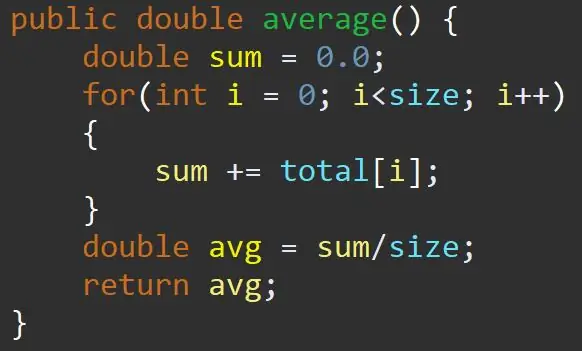
Öykünücüyü başlatmak için dosyayı çıkardığınız konuma gidin ve uygun şekilde zsnesw adlı dosyayı bulun. Bulunduktan sonra, çift tıklayın veya sağ tıklayın ve programı açın. Artık bilgisayarınız için bir SNES öykünücüsünü başarıyla indirdiniz.
Adım 5: Denetleyiciyi Alma
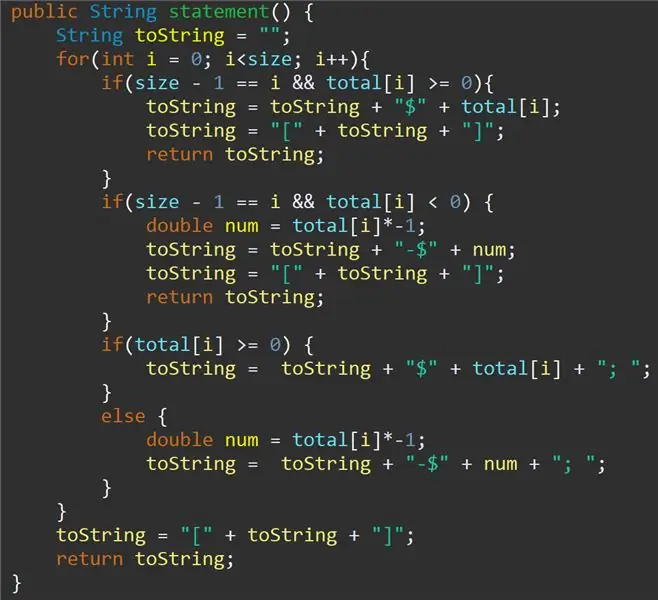
Açıkçası, oyunlarınızı bir denetleyiciniz olmadan oynayamazsınız. Bu yüzden denetleyiciyi ayarlayacağız. Bir Bluetooth Xbox 360 denetleyicisi kullanacağım ve onu bilgisayarınıza nasıl bağlayacağınızı göstereceğim.
(Bilgisayarınızda Bluetooth yoksa veya bir Bluetooth denetleyiciniz yoksa, herhangi bir USB denetleyicisini bilgisayarınıza takıp kullanabileceğiniz için korkmayın, sadece klavye de kullanabilirsiniz ama bunu tavsiye etmiyorum)
Adım 6: Denetleyiciyi Bağlama
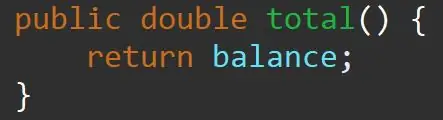

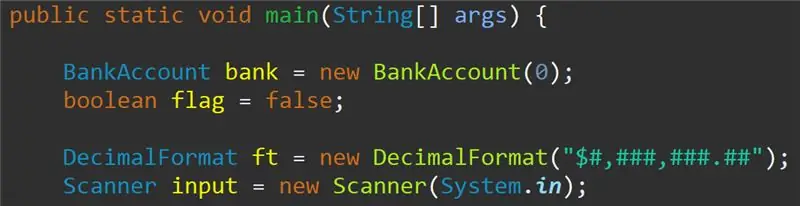

Bluetooth özellikli denetleyici için, Xbox Düğmesini yanıp sönene kadar basılı tutun ve denetleyicinizin üstündeki küçük düğmeyi basılı tutun; daha hızlı yanıp sönmeye başlamalıdır.
Denetleyici daha hızlı yanıp sönmeye başladığında, onu bilgisayarınızla eşleştirmeye başlamaya hazırsınız.
Windows arama çubuğuna gidin ve Bluetooth yazın ve Bluetooth menüsüne gidin ve Bluetooth cihazı ekle'ye tıklayın, ardından Bluetooth seçeneğine tıklayın. ***ÖNEMLİ*** Önceki bir Windows özelliği güncellemesinden sonra, Xbox denetleyicilerini içeren "Diğer Her Şey" seçeneği artık mevcut Nesil denetleyici sabit yazılımıyla çalışmaz.
Bir kez tıklandığında, bilgisayarla eşleştirilmiş denetleyiciyi görmelisiniz, devam edin ve Xbox Kablosuz Oyun Kumandasını seçin ve bağlanmasını bekleyin. Bağlantı süresi 5 Saniye ile 30 Saniye arasında değişebilir.
***ne zaman bir denetleyici bağlasan, öykünücüyü yeniden başlatman gerekir***
7. Adım: Denetleyiciyi Yapılandırma
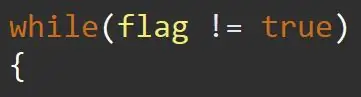

Artık denetleyiciyi bağladığınıza göre, öykünücüyü yeniden açın ve üstteki YAPILANDIR sekmesine gidin ve burada bir kez GİRİŞ'i seçin, burada ANAHTARLARI AYARLA seçeneğini seçmek isteyeceksiniz, şimdi ekrandaki komutları takip edebilir ve düğmesine basabilirsiniz. sırasıyla denetleyicinizdeki düğmeler.
Tebrikler, artık bağlı ve yapılandırılmış bir denetleyiciniz var ve oyun oynamaya başlamaya hazırsınız
*** SORUMLULUK REDDİ*** Bu adımlarda sadece ücretsiz ve yasal bir emülatörün nasıl indirileceğini ve bir kontrol cihazının nasıl kurulacağını ve herhangi bir rom kurmayacağımı gösteriyorum. Çoğu rom ücretsizdir ancak bazıları hala şirketlerden telif hakkı altındadır, yalnızca bunları yasa dışı olarak indirerek veya satın aldığınız oyundan romları edinerek erişilebilir. Yine bu talimatta yasal olmayan hiçbir şey göstermedim.
Önerilen:
Servo Denetleyiciyi Kaldırma: 5 Adım (Resimlerle)

Bir Servo Denetleyiciyi Çıkarın: Bir dişli motor ile bir mikro denetleyici arasında kolayca arayüz oluşturmak istediğinizde, servo motorlar çok eğlencelidir. Bununla birlikte, bazen güzel, küçük bir dişli motor istersiniz ve onu sürmek için kontrol devreleriyle uğraşmak istemezsiniz. İşte böyle zamanlarda
Fabrika Stereolu Bir Satış Sonrası Subwoofer'ı Arabanıza Nasıl Kurulur: 8 Adım

Fabrika Stereolu Bir Satış Sonrası Subwoofer'ı Arabanıza Nasıl Kurulur: Bu talimatlarla, fabrika stereo'lu hemen hemen her arabaya satış sonrası bir subwoofer kurabileceksiniz
Flysky FS-I6 Denetleyiciyi Mikro USB veya 2V - 6V Pil ile Besleyin: 6 Adım

Flysky FS-I6 Denetleyicisini Mikro USB veya 2V ila 6V Pil ile Besleyin: Flysky FS-I6 denetleyici (bu hack diğer denetleyicilerle çalışabilir)DC-DC Ayarlanabilir StepUp modülü (mikro USB ile) https://www.aliexpress.com /item/DC-DC-Ayarlanabilir-B…Teller
Güneş Enerjili Lazer (işaretçi) - Bir "hobi Boyutu" Paneli Çalıştırır! - Basit Kendin Yap - Eğlenceli Deney!: 6 Adım (Resimlerle)

Güneş Enerjili Lazer (işaretçi) - Bir "hobi Boyutu" Paneli Çalıştırır! - Basit Kendin Yap - Eğlenceli Deney!: Bu talimat, bir güneş paneli ile bir lazer işaretçiye nasıl güç verileceğini gösterir. güneş enerjisine iyi bir giriş ve eğlenceli bir deney
Bir PSP'ye Windows Vista (bir çeşit) Nasıl Kurulur.: 4 Adım

Bir PSP'ye Windows Vista (bir çeşit) Nasıl Kurulur.: Bu Eğitim Tablosu size Windows Vista-tarzı bir Portalın bir PSP sistemine nasıl kurulacağını gösterecektir. Ancak açıklanan süreç, yüklemek isteyebileceğiniz diğer herhangi bir portal için işe yarayacaktır. Portal, temel olarak HTML f olarak kaydedilen bir dizi web sayfasıdır
